
Fasta dig inte med att titta på video eller spela spel på den lilla skärmen, din iPhone eller iPad kan också användas med större skärmar. Det finns några sätt att titta på iOS-innehåll på en TV, projektor eller någon HDMI-kompatibel skärm.
Det finns också en skillnad mellan spegling och helt enkelt utmatning av video. Det innebär att du kan använda din iPhone eller iPad för att titta på videoklipp eller lyssna på ljud medan du surfar på Facebook eller på nätet samtidigt!
Så här fungerar det.
1. Skicka video eller spegla din skärm med AirPlay
AirPlay är Apples egenutvecklade trådlösa bildteknik, och den låter dig skicka en bild till en AirPlay-mottagare helt trådlöst. För att kunna använda AirPlay behöver du en kompatibel mottagare - den vanligaste för video är Apple TV (från 149 $).
Apple TV-enheten ansluts till din skärm via HDMI, fungerar som en set-top-box och har egna appar och App Store. Det kan göra andra snygga saker som att visa dina senaste iPhone-foton och spela musik från iTunes eller Apple Music. Kolla in vår recension av den senaste Apple TV här Apple TV 2015 Review Apple TV 2015 Review Med konkurrens från Googles Chromecast och Amazons FireTV-uppnådda feberhöjd kan Cupertino fortfarande hålla sig i striden för utrymmet under din TV? Läs mer .

Om du vill exportera till en Mac eller Windows PC istället kan du göra det med ett program som heter AirServer ($ 18.99). Du kan också köpa ljudutrustning som är kompatibel med AirPlay, för streaming av musik.
En sak att tänka på: Du kan antingen spegla bildskärmen som håller skärmens bildförhållande (t.ex. 4: 3 för en iPad), eller du kan mata ut den aktuella videon eller andra media som bara skickar musik, videor och några spel på tv: n. I de flesta fall vill du göra det senare.
Att spegla din iPhone eller iPad-skärm till en AirPlay-mottagare:
- Dra upp från botten av enhetens skärm för att avslöja Control Center .
- Tryck på AirPlay Mirroring- knappen.
- Välj din AirPlay-mottagare när den visas.
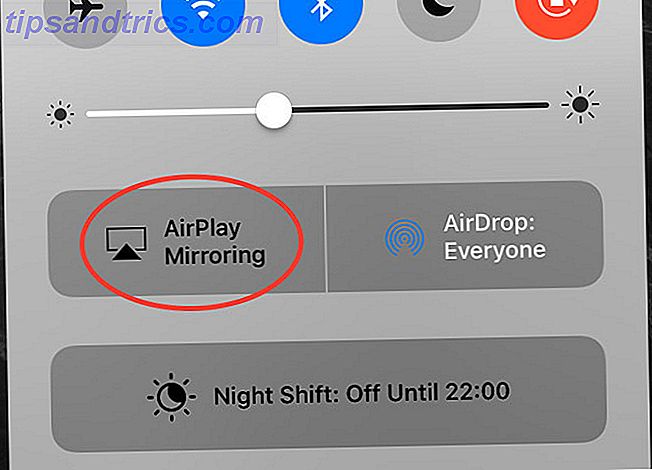
Eller för att helt enkelt mata ut den aktuella videon utan att spegla hela skärmen:
- Dra upp från botten av enhetens skärm för att avslöja Control Center .
- Dra åt vänster för att avslöja iOS-mediekontrollerna.
- Tryck på namnet på din enhet längst ner på skärmen.
- Välj din AirPlay-mottagare när den visas.
Eftersom AirPlay är en trådlös anslutning, störningar, långsam Wi-Fi, äldre Bluetooth-enheter och ibland vanlig gammal otur kan negativt påverka prestanda. Det kommer sannolikt att finnas en synlig fördröjning mellan inmatning och vad du ser på skärmen om du spelar ett spel.
Men för att titta på videor, lyssna på musik, ge presentationer, dela ett bildspel med familjemedlemmar eller ens visa en webbplats så att andra kan se skärmen också; AirPlay är ett utmärkt val.
2. Använd en kabeladapter
Det finns några nackdelar med att använda en kabeladapter, men den nuvarande modellen är bättre än den brukade vara. Problemet härrör från det faktum att Lightning-porten på iPhone och iPad inte är byggd för att mata ut videosignalen. Oavsett Apples resonemang (förmodligen mindre enheter) flyttades funktionaliteten till själva adaptern.
En ExtremeTech-artikel från 2003 förklarar problemen med den första batchen av blixt-till-HDMI-adaptrar, som toppades med en upplösning på 900p. Adaptrarna innehåller faktiskt ARM-baserade system-on-chips med 256 MB RAM eller mer. De kostar också $ 49.
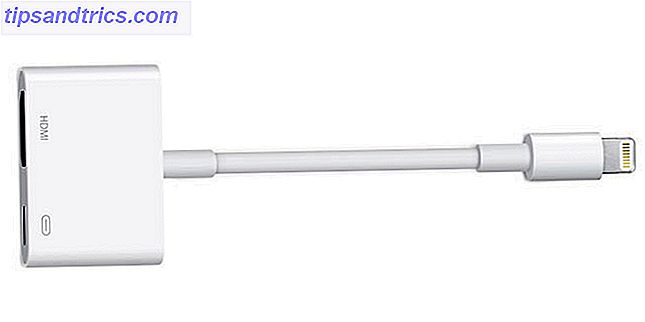
Även om de nuvarande modellerna lovar 1080p, är recensioner inte bra. Priset förblir detsamma på $ 49, men problem som vanliga svarta skärmar och plötsligt hårdvarufel är inte ovanligt. För de pengar och krångel som berörs verkar en Apple TV inte som en sådan dålig investering.
Att spegla din skärm med hjälp av en blixt till HDMI-adapter:
- Anslut din adapter till blixtporten på din iPhone eller iPad.
- Anslut din bildskärm eller projektor via HDMI-kabel (du måste ange varför du borde aldrig spendera mer än $ 10 på en HDMI-kabel Varför borde du aldrig spendera mer än $ 10 på en HDMI-kabel För att få ut det mesta av din HD-utrustning vare sig det är en trevlig widescreen-tv, en Blu-ray-spelare, en PS3 eller en HD-streaming-setbox, behöver du minst en HDMI-kabel. Eller mer ... Läs mer).
- Byt till rätt källa på din skärm för att se enheten speglad.
Du kan också få Lightning till VGA-adaptrar, som tycks ha många av samma problem och stöder inte HDCP. Hur fungerar CD / DVD / Blu-Ray Copy Protection-programvara? [Teknologi förklarad] Hur CD / DVD / Blu-Ray Copy Protection Software Works [Teknologi förklaras] Läs mer.
3. Överväg också Chromecast
Googles egen trådlösa "gjutning" -teknik kan också användas för att titta på innehåll trådlöst från din iPhone eller iPad, men det fungerar lite annorlunda. Chromecast är Googles svar på Apple TV, och för $ 69 kan du strömma innehåll från din mobilenhet till din TV via HDMI. Kolla in vår recension för en närmare titt på Google Chromecast Review och Giveaway Google Chromecast Review och Giveaway Vi ger bort en Google Chromecast, så läs igenom vår recension, följ sedan tävlingen för att vinna! Läs mer .
Det är inte möjligt att spegla hela skärmen med Chromecast, eftersom Apple begränsar tekniken till sina egna förstaprodukter. Men många iOS-appar som YouTube, Netflix och Spotify inkluderar stöd för Chromecast i sina egna appar. Kolla in Wikipedias lista över Chromecast-appar som stöds för mer.
Varje app hanterar Chromecast-integrationen något annorlunda, så det finns inget enda sätt att strömma video eller annat media från en iOS-app - leta bara efter "cast" -knappen i appen du använder för närvarande. Videon ovan förklarar hur Chromecast fungerar inom YouTube på olika plattformar.
Vad använder du?
AirPlay är utan tvekan det bästa sättet att spegla eller skicka media till en fjärrskärm eller ljudenhet, men det är också det dyraste. Kabeldragna lösningar är oregelbundna och problematiska med tanke på hur Lightning-standarden konstruerades, och Apple verkar driva trådlös streaming. Om du redan har en Chromecast, eller känner att du kan leva utan sann spegling och göra kompatibilitet på en app-för-app-basis, kan det här också vara ett övertygande alternativ.
Personligen har jag den senaste Apple TV hemma, och jag använder AirPlay minst ett par gånger per vecka.
Vill du föredra AirPlay, wired eller Chromecast?



